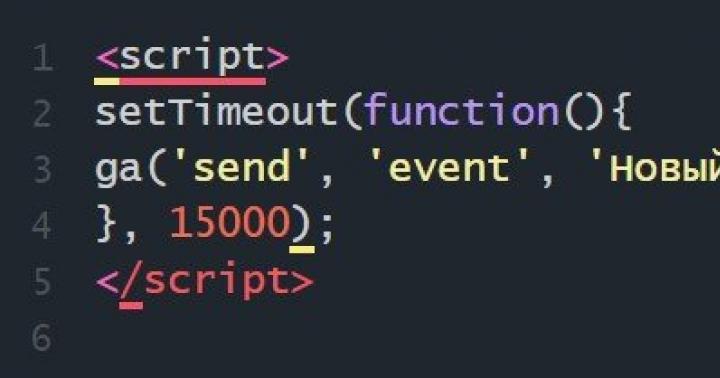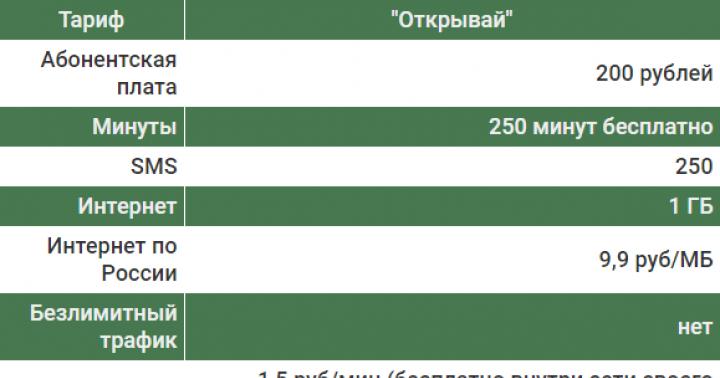Компания Samsung так же, как и многие другие производители смартфонов, предлагает своим клиентам создание собственного аккаунта. Такой аккаунт позволит объединить в себе все сервисы Samsung. Кроме того, в нём можно сохранять важные данные. Ниже вы сможете узнать о том, как создать Самсунг аккаунт.
Что даёт аккаунт Самсунг?
При создании новой учётной записи в Samsung пользователь получает множество функций, которые могут оказаться крайне полезными в использовании мобильного устройства (особенно на смартфонах Галакси Дуос). По большей части эти функции проявляются в синхронизации между несколькими устройствами, выполняемой в автоматическом режиме.
Синхронизация позволяет просматривать различные данные с компьютера или любого другого устройства, на котором выполнена авторизация с того же аккаунта. Кроме того, благодаря синхронизации можно быстро передавать файлы с одного Андроида на другой. На большинстве смартфонов (например, на Galaxy J3) Самсунг доступна синхронизация следующих приложений:
- контакты;
- календарь;
- заметки;
- Samsung Pay;
- закладки браузера;
- сведения из приложений.
Процедура регистрации
Прохождение регистрации доступно только для владельцев устройств Samsung. Так что, если вы хотите зарегистрироваться в представленном сервисе, то для начала приобретите продукцию данной компании. После этого можно приступать к созданию учётной записи.
Пошаговая инструкция по прохождению регистрации на телефоне или планшете:
1.Подключитесь к интернету (можно подключиться к Wi-fi или использовать 3G/4G соединения).
2.Откройте главное меню своего устройства.
3.Перейдите в раздел «Настройки».
4.Найдите и откройте раздел «Облако и учетные записи».
5.Выберите пункт «Учетные записи».
6.Нажмите кнопку «Добавить».
7.Выберите раздел «Samsung account» и нажмите «Добавить».
8.В открывшемся окне вам предложат заполнить регистрационную анкету, в которой необходимо указать следующие параметры: адрес электронной почты (вводите действующий e-mail, так как на него придёт письмо с подтверждением), пароль, год рождения, имя и фамилию.
10.Ознакомьтесь с условиями использования и поставьте галочку напротив пункта «Принимаю все».
Обратите внимание! Представленная инструкция подойдёт для владельцев любых устройств Samsung.
Прохождение регистрации на компьютере
Если у вас нет возможности создать аккаунт через смартфон Samsung Galaxy A3 или с помощью любого другого мобильного устройства, то вы можете выполнить эту операцию через свой компьютер. Такая процедура производится следующим образом:
1.Выполните переход на сайт компании (для этого можете воспользоваться поиском либо перейти по ссылке www.samsung.com/ru/).

2.Нажмите на кнопку «Вход в систему».
3.На открывшейся странице выберите пункт «Регистрация».
4.Ознакомьтесь с условиями пользования и поставьте галочку напротив пункта «Принимаю все» (если вы не согласны с условиями, то пройти регистрацию не получится).
5.Нажмите кнопку «Принять».

6.Далее, пользователю предложат заполнить регистрационную анкету, состоящую из следующих пунктов: электронная почта (необходимо указывать действующую почту, так как она пригодится в дальнейшем), пароль и подтверждения пароля, имя, фамилия, дата рождения.
7.Заполнив все свободные поля, пройдите каптчу и нажимайте «Далее».
8.После этого необходимо подтвердить операцию. Для этого зайдите на почтовый ящик, который был указан в заявке и перейдите по ссылке из полученного письма (если вам не пришло письмо, то проверьте правильность введённого адреса электронной почты или отправьте письмо повторно, нажав соответствующую кнопку).

Выполнив указанные выше действия, любой желающий сможет создать аккаунт Samsung и начать пользоваться всеми функциями, которые были указаны в начале статьи.
Сброс аккаунта
При продаже мобильного устройства или планшета рекомендуется делать сброс аккаунта Samsung, чтобы обезопасить свои данные. Произвести сброс гораздо проще, чем зарегистрировать аккаунт. Так, если вам необходимо удалить свой профиль с определённого устройства, то выполните следующие действия:
- Откройте главное меню своего устройства.
- Перейдите в раздел «Настройки».
- Выберите пункт «Облако и учётные записи».
- Зайдите в «Учетные записи».
- Выберите вкладку «Samsung account».
- Перейдите в «Опции», нажав на кнопку, расположенную в правом верхнем углу страницы.
- Выберите пункт удаление.
- Подтвердите процедуру.
Внимание! При сбросе аккаунта Samsung на выбранном устройстве будут удалены все файлы, установленные в профиле. Так что, если хотите сохранить свои данные, то перед удалением аккаунта отправьте их на другое устройство.
Подведём итоги
Если вы пользуетесь смартфонами (например, Galaxy J1, J2, A5), планшетами или любым другим устройством от компании Samsung, то можете зарегистрировать собственный аккаунт в представленной системе. Таким образом, вы получите полный доступ к различным функциям, которые значительно улучшают процесс использования устройств от данной компании. Процедура регистрации аккаунта Samsung доступна как со смартфонов, так и через компьютер. При этом, если вы хотите сэкономить своё время на создании учётной записи, то воспользуйтесь пошаговыми инструкциями, представленными в статье.
Если же вы захотите продать свой смартфон или просто перестанете им пользоваться, то можете в любой момент отключить учётную запись Samsung со своего устройства. О том, как происходит отключение созданного аккаунта, можете узнать, прочитав инструкцию, представленную выше.
Наверное, в мире очень мало людей, которые ни разу не слышали о такой компании как Самсунг. Уже много лет мобильные телефоны Самсунг составляют достойную конкуренцию гаджетам компании Apple. И это учитывая тот факт, что производство мобильных телефонов далеко не единственное направление Самсунга.
Ведь бытовая техника Самсунг тоже очень ценится покупателями. Как же при таком огромном количестве конкурентов, Самсунгу удается удерживать лидерство на протяжении такого долгого периода?
Первое преимущество Самсунг – это конечно уже зарекомендовавшая себя качественная продукция.
Это неоспоримый факт.
Но при таком многообразии компаний как сейчас, качественная продукция – далеко не самый определяющий фактор. Гораздо важнее в настоящее время даже не качественная продукция, как таковая, а скорее, качественный сервис по обслуживанию этой продукции.
Разные компании налаживают сервисное обслуживание своих клиентов по-разному, компания же Самсунг, кроме всего прочего, придумала простой и быстрый способ – учетная запись Самсунг.
Понятием «учетная запись» уже давно никого не удивишь. С появлением смартфонов у каждого есть своя учетная запись на каком-либо из интернет-ресурсов.
Создание учетной записи на Samsung.com позволит пользователям продукции данной компании:
- получить ответы на все свои вопросы;
- быстро связаться с технической поддержкой;
- скачать драйвера, программы, утилиты на свое устройство;
- узнать о последних новинках и т.д.
Регистрация учетной записи Самсунг
Регистрация учетной записи займет у вас менее пяти минут. Для регистрации достаточно заполнить простую форму и ответить на стандартные вопросы. Кстати, зарегистрироваться Вы можете не только через официальный сайт, но со смартфона и с телевизора Самсунг, поддерживающего SmartTV . Как мне кажется, последние два способа самые удобные и быстрые. После создания учетной записи Вы регистрируете в ней свой девайс.

А надо ли оно Вам?
«Зачем мне это?» – спросите вы. – «Мой гаджет работает нормально, и никакая поддержка ему не требуется». Так считают многие пользователи, и тем самым совершают ошибку.
Ведь техника в наше время имеет свойство накапливать много системных ошибок, вовремя заметить и исправить которые, может только компания производитель . И, кроме того, новые и самые интересные предложения компания направляет только зарегистрированным пользователям!
Таким образом, учетная запись Самсунг всегда поможет Вам быть на связи с компанией-производителем, а также быть в курсе новинок Самсунг!
Хотя пользователи мобильных устройств Samsung
чаще всего отдают предпочтение учетной записи Google, многие производители также предлагают создать отдельную учетную запись Samsung
, чтобы иметь доступ к полному спектру услуг Samsung, включая ряд приложений, Samsung Drive и др. Здесь мы расскажем Вам, как создать учетную запись Samsung. Для этого Вам необходимо иметь лишь действительный адрес электронной почты.
Как зарегистрировать учетную запись Samsung
Как упоминалось ранее, учетная запись Samsung дает Вам доступ к различным услугам, характерным только для Samsung. К ним относятся (но не ограничиваются ими) приложения для Samsung Galaxy, AllShare Play (служба для управления мультимедиа), Find My Mobile (услуга, позволяющая находить, управлять и блокировать потерянные или украденные устройства), Learning Hub (сервис загрузки интерактивных обучающих материалов), Family Story (позволяет делиться фотографиями, событиями и сообщениями с друзьями и близкими) и ChatON (служба обмена мгновенными сообщениями от Samsung).У владельцев учетных записей также имеется доступ к Music Hub , потоковому онлайн-сервису Samsung.
Создать учетную запись Samsung Apps
Создать учетную запись Samsung можно при помощи браузера, Samsung Kies или смартфона.Создание учетной записи Samsung в Интернете
Если Вы за компьютером, можете перейти к настройке учетной записи Samsung, нажав . Ознакомьтесь и примите Условия обслуживания, а затем нажмите Согласен .
Вы получите подтверждение на электронную почту. Перейдите по ссылке, чтобы активировать свою учетную запись.
Создание учетной записи Samsung на смартфоне
На всех смартфонах и планшетах Samsung имеется специальное приложение, открывающее доступ к магазину приложений Samsung.Откройте Настройки на своем телефоне и найдите раздел Учетные записи . Все учетные записи, активные на Вашем телефоне в настоящий момент, будут представлены здесь (например, Google, Facebook и др.). Чтобы начать, нажмите Добавить учетную запись .
Нажмите Создать новую учетную запись и примите правила и условия. Важно знать: в случае отказа, Вы не сможете продолжить.
Укажите в форме свой адрес электронной почты, дату рождения, имя и фамилию и другие запрашиваемые личные данные. (Здесь можно указать Ваш адрес электронной почты Gmail.) Заполнив форму, нажмите Зарегистрироваться .
Как загрузить Samsung Apps
Теперь, когда Ваша учетная запись активирована, у Вас есть возможность загружать любые приложения на Samsung Apps.Это можно сделать одним из двух способов.
Первый способ: зайти на веб-сайт Samsung Apps и найти то, что хотите загрузить. Выберите тип устройства, на которое хотели бы установить приложение, и дайте подтверждение. Приложение загрузится на выбранное Вами устройство.
Вы также можете выполнить загрузку непосредственно со своего сотового телефона, запустив приложение Samsung Apps и выбрав то, что хотите загрузить.
- Заполните все предложенные поля:
- Электронная почта. Допускается использование любого почтового ящика, к которому есть доступ. Ее нужно обязательно запомнить, т.к. она будет логином.
- Пароль. Желательно придумать сложную комбинацию из цифр, букв и символов, чтобы их общее количество было более 12 символов – это повысит безопасность аккаунта.
- Год рождения, а также имя и фамилия. Рекомендуется указывать свои реальные данные, т.к. это может помочь при восстановлении аккаунта, если будет такая необходимость.
- Нажмите «Далее».
- Отметьте галочкой пункт, подтверждающий ваше согласие с условиями, и нажмите «Принять».
- Подтвердите почту, перейдя по ссылке в письме, которое придет на указанный при регистрации электронный адрес. В этот момент на экране устройства появится окно Samsung аккаунт с ожиданием подтверждения почты.
 |
 |
 |
- Регистрация завершена. Устройство автоматически выполнит вход в аккаунт сразу после подтверждения почты.
Что дает Samsung account
 Если создать Самсунг аккаунт, то пользователь получит ряд преимуществ, которые могут быть очень полезны в повседневном использовании устройства. Они заключаются в синхронизации, выполняемой автоматически с серверами Samsung. Это позволит просматривать нужные данные с компьютера или другого устройства, на котором выполнен вход с того же аккаунта, а также очень быстро и легко перенести самые важные данные при замене устройства на новое. Практически все смартфоны и планшеты позволяют синхронизировать следующее:
Если создать Самсунг аккаунт, то пользователь получит ряд преимуществ, которые могут быть очень полезны в повседневном использовании устройства. Они заключаются в синхронизации, выполняемой автоматически с серверами Samsung. Это позволит просматривать нужные данные с компьютера или другого устройства, на котором выполнен вход с того же аккаунта, а также очень быстро и легко перенести самые важные данные при замене устройства на новое. Практически все смартфоны и планшеты позволяют синхронизировать следующее:
- Контакты;
- Календарь (события и задачи);
- Заметки;
- Закладки браузера;
- Данные приложений Samsung.
В настройках можно выбрать, что именно синхронизировать.
Как сбросить Samsung account
В некоторых случаях может потребоваться сброс аккаунта самсунг. Например, при продаже своего устройства. Выполнить его еще проще, чем пройти регистрацию. Для этого потребуются следующие действия:
- Войдите в «Настройки».
- Найдите «Облако и учетные записи», а в открывшемся меню «Учетные записи».
- Нажмите на «Samsung account».
- Кликните на кнопку «Опции», которая находится в правом верхнем углу.
- Нажмите «Удалить учетную запись», затем в появившемся окне еще раз.
- Отвязка от аккаунта Samsung завершена.
При отключении от учетной записи Samsung на устройстве будут удалены все данные, загруженные из аккаунта.
В этой статье вы узнаете как создать аккаунт, если у вас его нет. Если аккаунт есть, то повторная регистрация не нужна - просто войдите в аккаунт.
Как создать аккаунт Google со смартфона или планшета Samsung
Выберите пункт «Учетные записи».

Выберите пункт «Добавить учетную запись».

Выберите пункт «Google».

Выберите пункт «Создать аккаунт».

-

-

Придумайте имя пользователя (логин): уникальную комбинацию английских букв и цифр без пробелов. В качестве имени пользователя лучше использовать несколько цифр мобильного телефона и первую букву имени - легко диктовать и запомнить. Запишите имя пользователя, чтобы не забыть.

После логина придумайте пароль: комбинацию английских букв, цифр и специальных символов. Надежный пароль содержит не менее 12-ти символов: Zx34_29vdPCW. Запишите пароль, чтобы не забыть.
Появится предложение привязать аккаунт к номеру телефона. Нажмите «Пропустить». Вы сможете добавить номер позже.

На следующем экране появятся условия использования аккаунта. Просмотрите, пролистайте вниз и нажмите «Принимаю».

-

Готово, аккаунт добавлен.

Подключитесь к интернету.
Откройте «Настройки».
Выберите пункт «Учетные записи и архивация» или «Облако и учетные записи». Если такого пункта нет, перейдите к следующему шагу.

Google создаст аккаунт только если вам 13 лет или больше . Если по дате рождения вам будет меньше 13-ти лет, появится ошибка: «Вы не можете создать аккаунт Google из-за ограничений по возрасту».
Если появляется ошибка: не удается установить надежное соединение с сервером
Ошибка означает, что возникли проблемы с интернет-соединением. Чтобы ее устранить:
- Перезагрузите мобильное устройство.
- Подключитесь к другому источнику интернета (другой Wi-Fi или мобильный интернет).
- Попробуйте зарегистрировать аккаунт еще раз.
Если не получается создать аккаунт со смартфона или планшета
Создайте аккаунт с компьютера, а затем добавьте его на мобильное усторойство.